WPS文件只读模式怎么解除
时间:2023-01-04 12:03:44作者:极光下载站人气:6370
wps是一款非常受欢迎的办公软件,我们可以在其中同时编辑word文档,excel表格和powerpoint演示文稿,相当于一个软件包含了三个软件的功能,所以很多小伙伴都会在自己的手机和电脑上下载使用WPS这款软件。有时候我们会发现WPS文件是只读模式的,导致有些功能无法正常使用。那小伙伴们只读在电脑版WPS中如何解除文件的只读模式吗,其实解除方法是非常简单的。我们只需要右键点击WPS文件后在子选项中点击“属性”,然后在打开的窗口中取消勾选“只读”就可以了,操作起来非常地简单,小伙伴们可以跟着小编一起往下操作。接下来,小编就来和小伙伴们分享具体的操作步骤了,有需要或者是感兴趣的小伙伴们快来和小编一起往下看看吧!
操作步骤
第一步:点击打开WPS文档,可以在上方文档名称处看到“只读”标识,我们点击保存文档后关闭文档;

第二步:接着右键点击该WPS文档,在子选项中点击“属性”按钮;
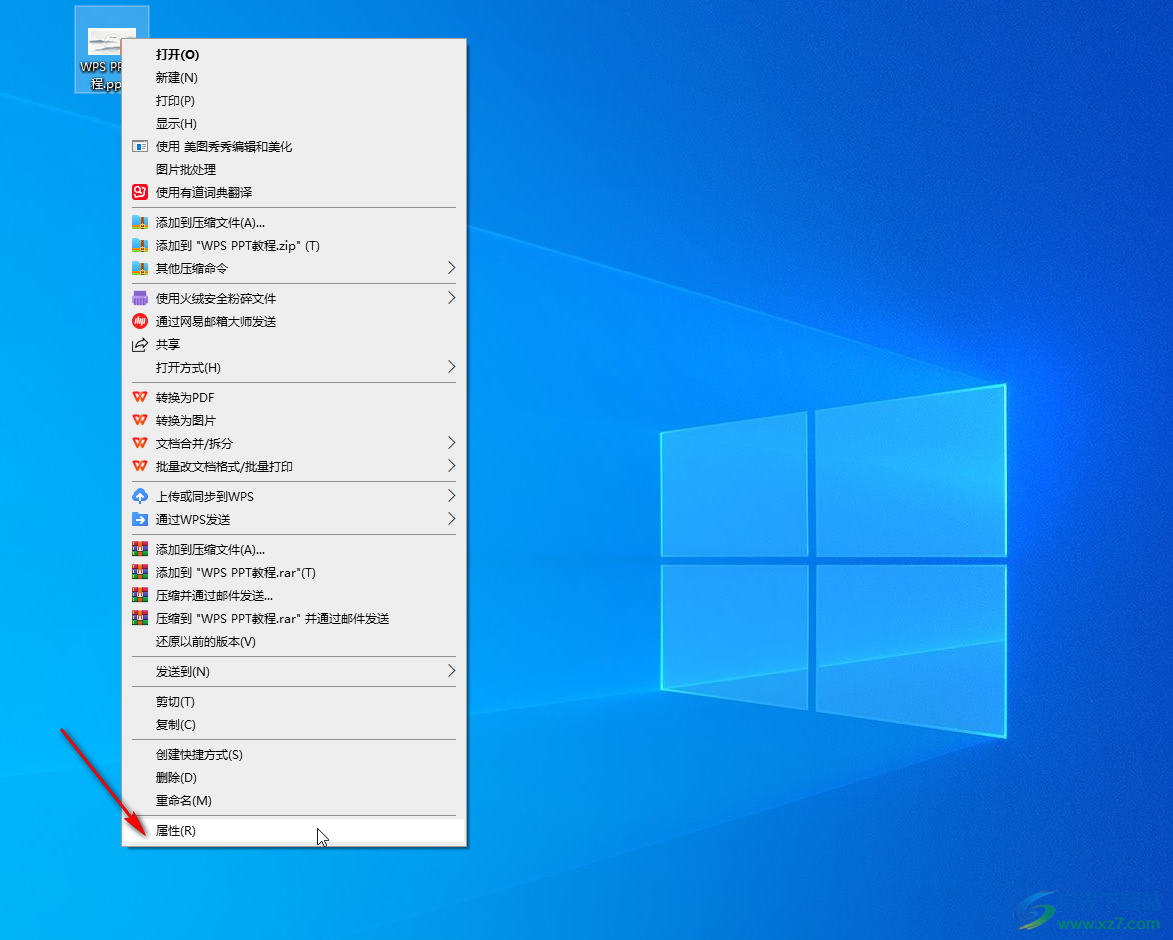
第三步:进入“属性”窗口后,在“常规”栏,可以看到“只读”模式是勾选的状态;

第四步:我们点击取消勾选“只读”模式,然后点击“确定”就可以了;

第五步:在“属性”窗口我们还可以点击切换到“详细信息”等栏中查看WPS文档的详细信息,比如我们可可以看到最后一次保存的作者,问你的的字数等等;

第六步:后续再次打开该WPS文档时就会发现文档名称处的“只读”标识消失了,表示成功解除了只读模式。

以上就是电脑版WPS解除只读模式的方法教程的全部内容了。在“属性”窗口,如果有需要我们还可以点击切换到“详细信息”栏后在窗口底部点击“删除属性和个人信息”按钮,这样可以保护自己的隐私信息,小伙伴们可以按需进行操作。在“属性”窗口的“常规”栏,我们还可以看到文档的保存位置,文档的大小,创建时间,修改时间,访问时间等信息。

大小:240.07 MB版本:v12.1.0.18608环境:WinAll, WinXP, Win7, Win10
- 进入下载
相关推荐
相关下载
热门阅览
- 1百度网盘分享密码暴力破解方法,怎么破解百度网盘加密链接
- 2keyshot6破解安装步骤-keyshot6破解安装教程
- 3apktool手机版使用教程-apktool使用方法
- 4mac版steam怎么设置中文 steam mac版设置中文教程
- 5抖音推荐怎么设置页面?抖音推荐界面重新设置教程
- 6电脑怎么开启VT 如何开启VT的详细教程!
- 7掌上英雄联盟怎么注销账号?掌上英雄联盟怎么退出登录
- 8rar文件怎么打开?如何打开rar格式文件
- 9掌上wegame怎么查别人战绩?掌上wegame怎么看别人英雄联盟战绩
- 10qq邮箱格式怎么写?qq邮箱格式是什么样的以及注册英文邮箱的方法
- 11怎么安装会声会影x7?会声会影x7安装教程
- 12Word文档中轻松实现两行对齐?word文档两行文字怎么对齐?
网友评论